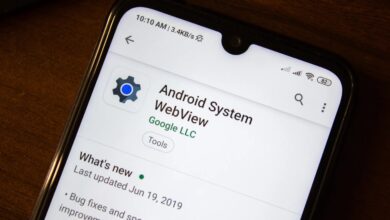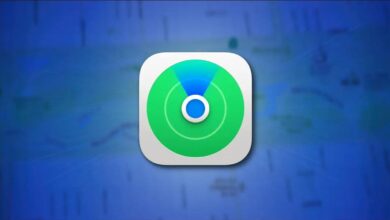با فعال کردن Lockdown Mode (حالت قفل)، محدودیتهای سنگینی را برای افزایش امنیت بر روی iPhone، iPad یا Mac شما اعمال میشود.
هم اکنون ویژگی Lockdown Mode در گوشیهای آیفون با سیستمعامل iOS 16 در دسترس است. اما هدف این قابلیت چه کسانی است، چگونه کار میکند، چگونه آن را فعال میکنید و چه نوع اشکالاتی دارد؟ با ما در گوشی پلازامگ همراه باشید تا تمام این سؤالات را با توضیح نحوه استفاده از ویژگی Lockdown Mode در iPhone، iPad و Mac، پاسخ دهیم.
بیشتر بخوانید:
- نحوه فعال کردن آیفون ۱۴ با چند گام!
- چرا دانگرید آیفون امکانپذیر نیست؟
- آموزش تبدیل ارز با دوربین آیفون
Lockdown Mode (حالت قفل) چیست؟
شرکت اپل حالت Lockdown Mode را بهعنوان یک ابزار برای حفاظت اضافی و ویژه از کاربران توصیف میکند. یک ویژگی برای کاربرانی که ممکن است در معرض حملات سایبری بسیار هدفمند شرکتهای خصوصی سازنده نرمافزارهای جاسوسی قرار گیرند. این شرکتهای جاسوسی اغلب تحت حمایت دولت هستند. شرکت اپل اذعان میکند که این قابلیت به طور ویژهای برای حفاظت از تعداد بسیار کمی از کاربران خاص طراحی شده است.
سطح حفاظتی Lockdown Mode برای کاربران
- این سطح حفاظتی فوقالعاده برای کسانی طراحی شده است که در معرض ردیابی توسط دولتها یا شرکتهای خصوصی هستند. این نفوذ معمولاً با استفاده از ابزارهایی مانند جاسوسافزار Pegasus از NSO Group صورت میگیرد. گفته شده است شرکت اپل در حال شکایت از NSO Group بوده و امیدوار است این گروه سوءاستفاده از نرمافزارهای جاسوسی خود را که تحت حمایت دولت انجام میدهد، مهار کند.
- اما Lockdown Mode پس از فعالشدن، بسیاری از ویژگیهای استاندارد را محدود میکند تا باگهای ورودی را برای نرمافزارهای جاسوسی فعال محدود کند. این اقدامات شامل 8 مورد زیر میشود:
- مسدود کردن اکثر انواع پیوستهای پیام (بهاستثنای تصاویر).
- غیرفعال کردن پیشنمایش پیوند در پیامها
- غیرفعال کردن عناصر جاوا اسکریپت just-in-time (JIT) مگر اینکه یک وبسایت مورد اعتماد را تأیید کنید.
- مسدودکردن دعوتنامههای دریافتی، درخواستهای خدمات و تماسهای FaceTime از مخاطبین ناشناس (مگر اینکه قبلاً تماس را برقرار یا تعیین کرده باشید).
- محدودکردن اتصالات سیمی با رایانه و لوازم جانبی.
- حذف آلبومهای مشترک از تصاویر
- جلوگیری از ثبت یک دستگاه در مدیریت دستگاه تلفن همراه (MDM) که توسط بسیاری از دستگاههای شرکت استفاده میشود.
- جلوگیری از نصب نمایههای پیکربندی دستگاه، مانند مواردی که برای پیشنمایش نسخههای بتا iOS استفاده میشود.
شرکت اپل بیان میکند که این محدودیتها در حالت Lockdown Mode گنجانده شده است، البته این شرکت قصد دارد محدودیتهای بیشتری را نیز در نسخههای بعدی سیستمعامل خود اعمال کند.
Lockdown Mode در کدام سیستمعاملهای شرکت اپل فعال است؟
Lockdown Mode در سیستمعاملهای iOS 16، iPadOS 16.1 و macOS Ventura وجود دارد. حالت قفل برای همه آیفونها و آیپدهای سازگار با iOS 16 و iPadOS 16 و همه مدلهای مک سازگار با سیستمعامل macOS Ventura در دسترس است. یعنی آیفون 8 و نسل دوم آیفون SE یا جدیدتر، نسل پنجم آیپد و آیپد مینی، نسل سوم آیپد اَیر و همه مدلهای آیپد پرو این قابلیت را دارند.
قبل از اینکه بتوانید از حالت Lockdown Mode استفاده کنید، باید iPhone، iPad یا Mac خود را با استفاده از ویژگی Software Update بهروز کنید. البته اگر دستگاه قدیمیتری دارید که با بهروزرسانی سازگار نیست، ممکن است همچنان بهروزرسانیهای امنیتی را برای بستن آسیبپذیریهای شناخته شده دریافت کنید، اما قطعاً قابلیت Lockdown Mode یا محافظت شدید را از دست خواهید داد.
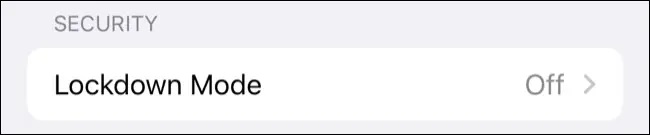
نحوه فعال کردن Lockdown Mode
روش فعال کردن Lockdown Mode در همه دستگاههای شرکت اپل که این ویژگی را دارند بسیار آسان است. در این بخش بهصورت جداگانه برای هر محصول شرکت اپل، نحوه آموزش فعال کردن Lockdown Mode را شرح خواهیم داد:
روش فعال کردن Lockdown Mode در دستگاههای iPhone یا iPad
در دستگاههای iPhone یا iPad، به منوی تنظیمات دستگاه بروید سپس به صفحه Privacy & Security (حریم خصوصی و امنیت) وارد شوید و در آنجا به پایین صفحه رفته و روی گزینه Lockdown Mode (حالت قفل) کلیک کنید.
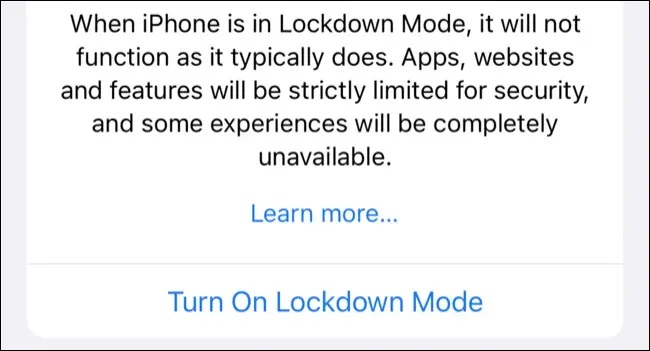
اکنون یک پنجره بالا خواهد آمد و شما را از محدودیتهایی که میخواهید فعال کنید مطلع میکند. برای ادامه مراحل از دکمه Turn on Lockdown Mode در پایان صفحه استفاده کنید و سپس برای تأیید تصمیم خود، روی Turn On & Restart کلیک کنید.
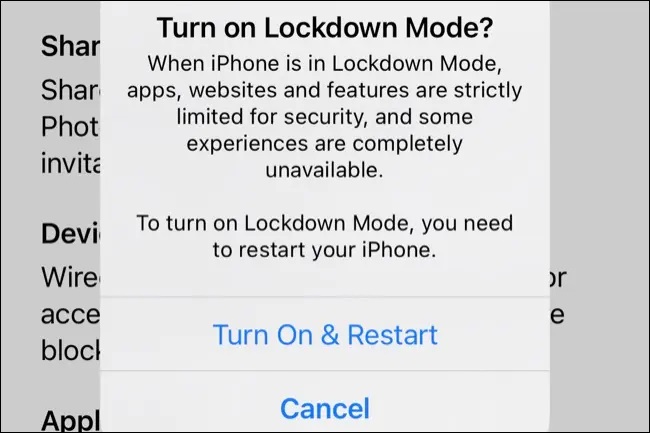
روش فعال کردن Lockdown Mode در دستگاههای مک
در تمام سریهای مک شرکت اپل، فرایند فعال کردن Lockdown Mode تقریباً یکسان است. برای این کار به صفحه تنظیمات سیستم بروید و سپس به بخش Privacy & Security وارد شوید. در ادامه روی Lockdown Mode و در نهایت روی Turn On (روشن) کلیک کنید.
در پایان دستگاههای iPhone، iPad یا Mac خود را ری استارت کنید. پس از راهاندازی مجدد دستگاه، حالت Lockdown Mode فعال خواهد شد. برای غیرفعال کردن این حالت نیز میتوانید از همان مراحل بالا و با مراجعه به منوی Privacy & Security (حریم خصوصی و امنیت)، آن را خاموش کنید.
امنیت و حریم خصوصی پس از فعال کردن Lockdown Mode
Lockdown Mode (حالت قفل) یک ویژگی امنیتی است که از بهخطرافتادن دستگاه شما توسط نفوذهای سایبری جلوگیری میکند. در نتیجه ماهیت محدودکنندگی استفاده از Lockdown Mode، امکان تشخیص اثر انگشتی که کاربر آیفون در گوشی خود بر جای میگذارد، محدود میشود.
اکثر گروهها و شرکتهایی که در زمینه تست و بررسی امنیت سیستمعاملهای مختلف فعال هستند، اذعان میکنند که قابلیت جدید Lockdown Mode در محصولات آیفون امنیت خوبی را به ارمغان میآورد. یکی از گروههای فعال در این زمینه بنیاد (EFF)Electronic Frontier Foundation است که در ادامه به بررسی گزارش این نهاد خواهیم پرداخت.
گزارش بنیاد EFF از امنیت Lockdown Mode در محصولات اپل
بنیاد EFF فاش کرد که ابزار انگشتنگاری تحت وب آن یعنی Cover Your Tracks میتواند تشخیص دهد که صاحب آیفون کیست. مگر اینکه محدودیتهایی که برای مرورگر سافاری در حالت Lockdown Mode فعال است، مانع شناسایی شود.
EFF توضیح داد آموزش فعال کردن Lockdown Mode نقاط نفوذ بالقوه را که میتوانند به هدفی برای جاسوسافزارها و سایر سازندگان بدافزار تبدیل شوند، محدود میکند. یکی از این نقاط نفوذ قابلیت بارگیری فونتهای ویژهای است که میتوانند برای بهرهبرداری از موتور رندر مرورگر وب مورداستفاده قرار گیرند. EFF خاطرنشان کرد که استفاده از جاوا اسکریپت برای تشخیص مسدودشدن یا عدم مسدودشدن یک فونت آسان است.
اطلاعات کاربر در مرورگر و سایر اطلاعات دستگاه که هنگام بازدید از یک صفحه وب باقی میماند، زمان فعالبودن Lockdown Mode غیرقابلدسترسی میشود. بنیاد EFF در یک نمونه توانست مطمئن شود صاحب آیفون از حالت قفل استفاده میکند، به این دلیل که امکان دسترسی به اطلاعاتش غیرممکن شده بود.
بنیاد EFF در ادامه اظهارات خود میگوید، معرفی این محافظ قدرتمند جدید توسط شرکت اپل یک پیشرفت خوشایند برای کسانی است که بیشتر در معرض خطرات سایبری قرار دارند. همچنین کاربران باید از اطلاعاتی که در معرض وب قرار میدهند در صورت انتخاب آن، آگاه باشند. این بنیاد اعلام کرده که اگر در مورد حریم خصوصی آنلاین و نحوه مشاهده ردیابهایی که از مرورگر شما صورتگرفته، کنجکاو هستید، مرورگر خود را با ابزار Cover Your Tracks تست کنید.
جمعبندی
نکته آخر این است که فعال کردن Lockdown Mode برای بیشتر دستگاهها غیرضروری است. همچنین لازم است بدانید که اکثریت مردم نیاز نیست در مورد Lockdown Mode نگران باشند. شرکت اپل بیان کرده، با فعال کردن این ویژگی تعداد بسیار کمی از افراد در معرض حملات سایبری قرار میگیرند و این قابلیت دقیقاً برای جلوگیری از این اتفاق طراحی شده است. امروزه ویژگی Lockdown Mode در بیشتر محصولات آیفون، آیپد و مک تا حد زیادی استفاده میشود.
سوالات متداول
چگونه آیفون و آیپد خود را قفل کنیم؟
Lost Mode به شما امکان میدهد آیفون، آی پد، آی پاد تاچ، مک یا اپل واچ خود را قفل کنید تا دیگران نتوانند به اطلاعات شخصی شما دسترسی داشته باشند.
برای فعال کردن Lost Mode کافی است مراحل زیر را دنبال کنید:
- در Find Devices در iCloud.com، روی All Devices کلیک کنید.
- سپس دستگاهی را که میخواهید در حالت Lost Mode قرار دهید یا قفل کنید، انتخاب کنید.
- در نهایت روی Lost Mode یا Lock کلیک کنید.
فعال کردن Lockdown Mode آیفون چگونه است؟
برای فعال کردن Lockdown Mode در آیفون مراحل زیر را دنبال کنید:
- Settings app > Lock Screen را راه اندازی کنید.
- روی Secure Lock Settings ضربه بزنید و رمز عبور اصلی خود را وارد کنید.
- گزینه Show Lockdown را روشن کنید.
- برای فعال کردن Lockdown Mode، دکمه روشن/خاموش را نگه دارید و روی حالت Lockdown Mode ضربه بزنید.